Apple 製ディスプレイのシリアル番号の調べ方
Apple Studio Display、Apple Pro Display XDR、Thunderbolt Display、Apple Cinema Display のシリアル番号の調べ方をご案内します。
まずここを確認
Apple 製ディスプレイのシリアル番号を調べる方法はいくつかあります。
ディスプレイが接続されている Mac 上:Apple メニュー > 「この Mac について」の順に選択し、「システムレポート」をクリックして、「グラフィックス/ディスプレイ」をクリックします。
購入時の製品パッケージ。
下記に説明する通り、ディスプレイ本体やスタンドなど、ほかの場所でもシリアル番号を確認できます。
Apple Studio Display
Studio Display のシリアル番号は、以下の場所で確認できます。
スタンドの底部:シリアル番号を確認するには、ディスプレイの両端を持って、柔らかくて清潔なタオルやクロスの上に画面を下向きにして優しく置きます。
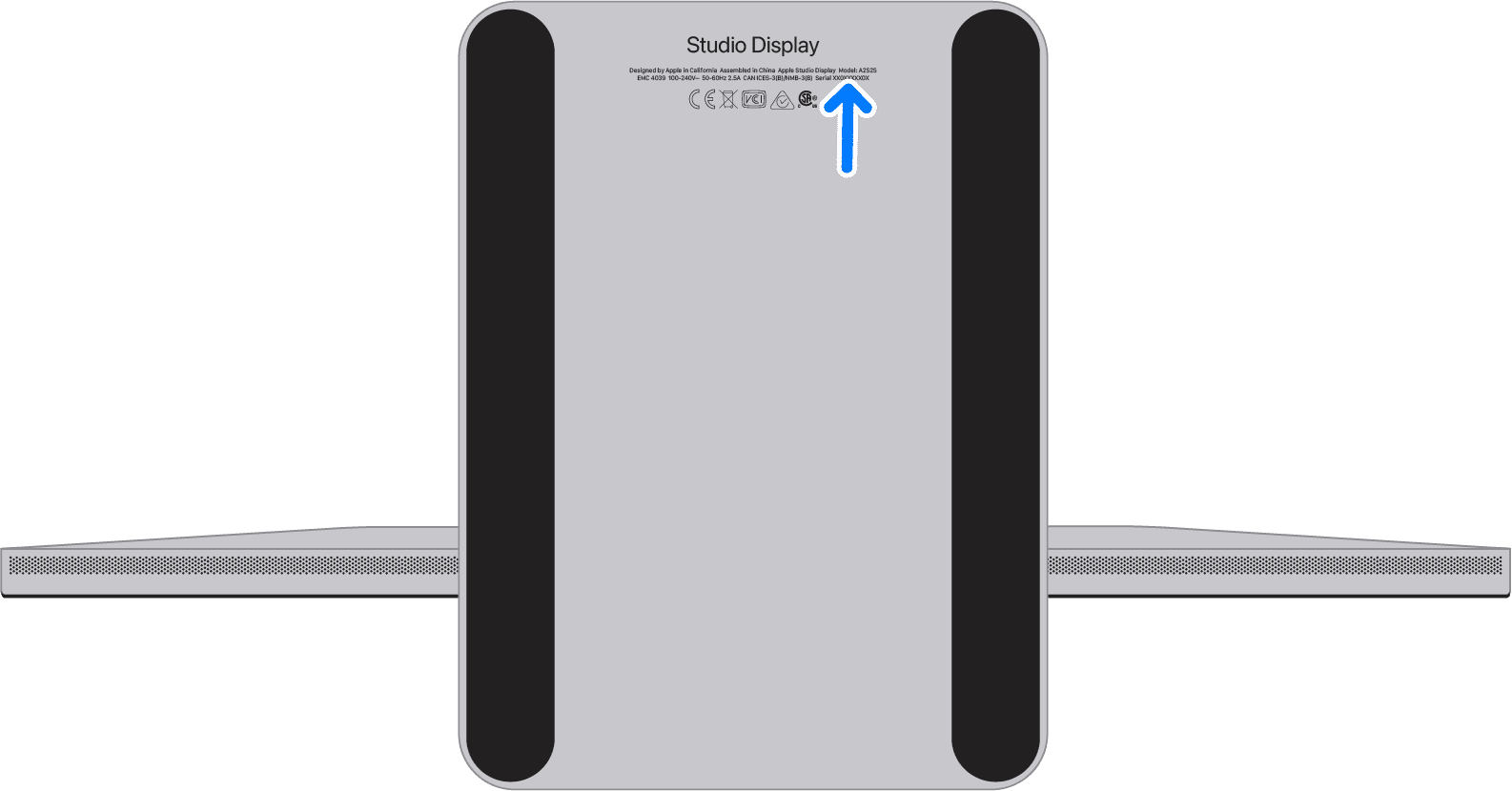
VESA マウントアダプタの底部。
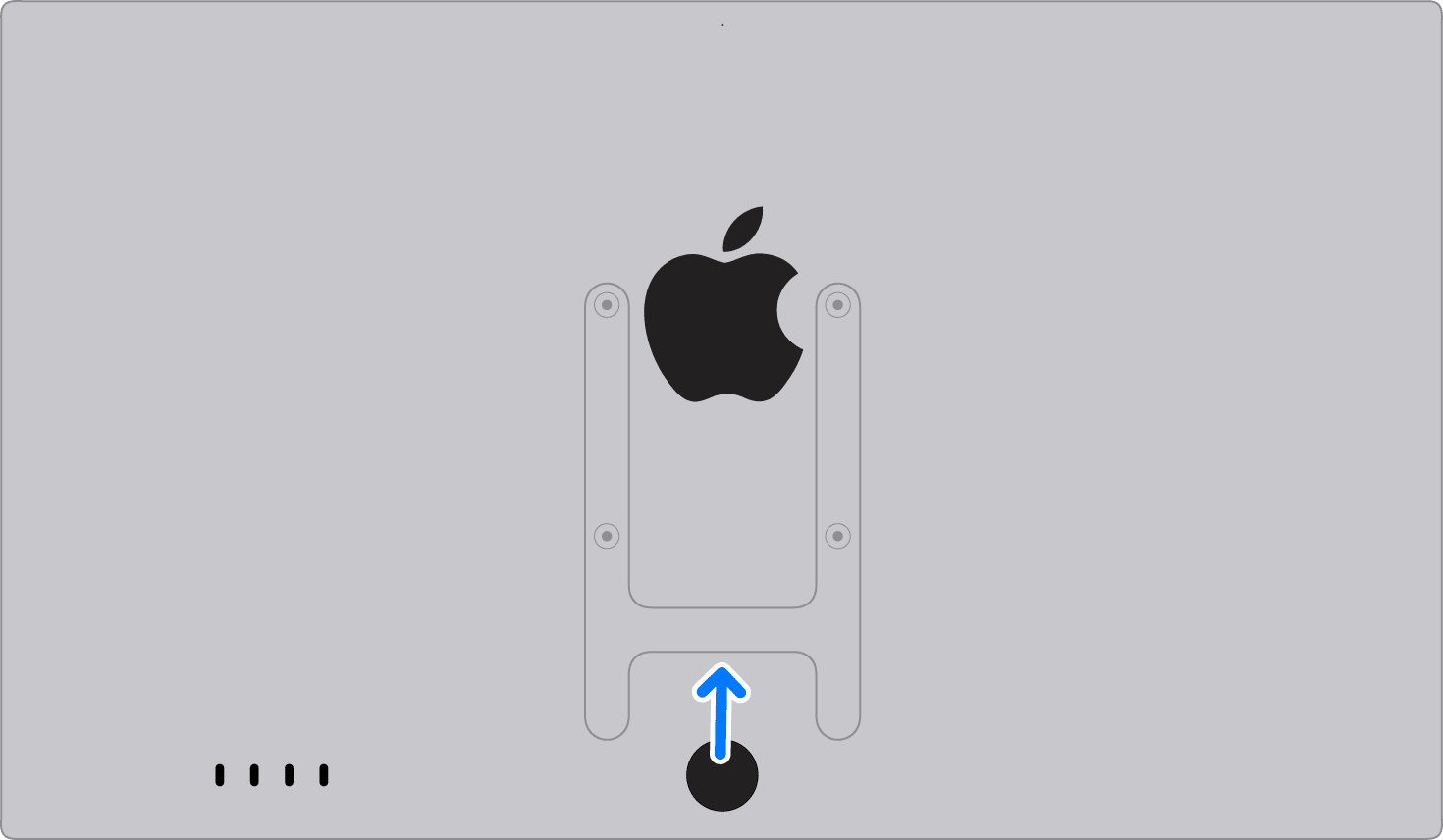
Apple Pro Display XDR
Pro Display XDR のシリアル番号は、ディスプレイの背面にあるコネクタ部に印字されています。Pro Display XDR を Pro Stand から取り外す方法についてはこちら、VESA マウントアダプタから取り外す方法についてはこちらを参照してください。
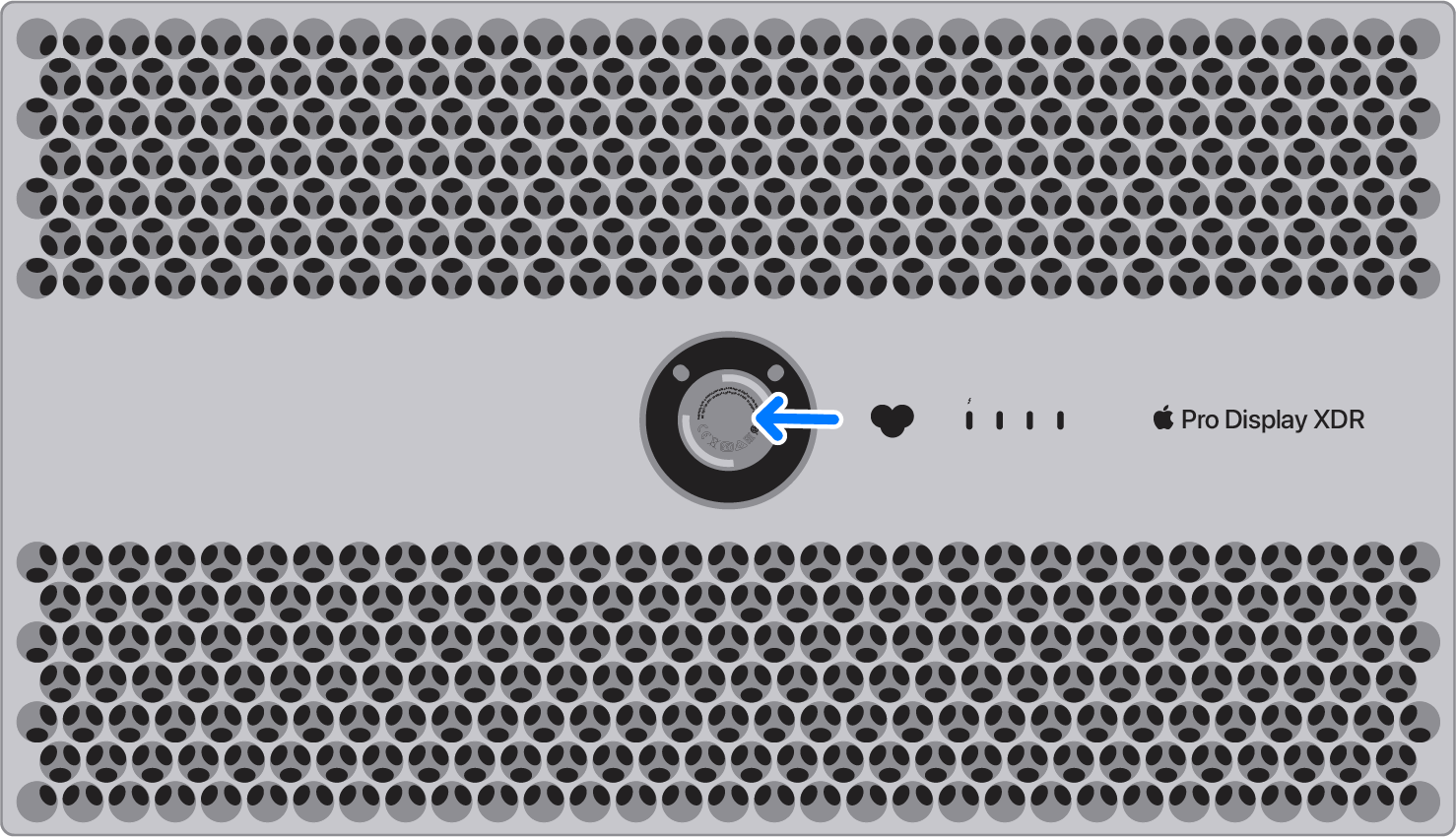
Thunderbolt Display および Apple Cinema Display
ディスプレイのシリアル番号は、以下の場所で確認できます。
ディスプレイの底部:シリアル番号を確認するには、ディスプレイの両端を持って、柔らかくて清潔なタオルやクロスの上に画面を下向きにして優しく置きます。
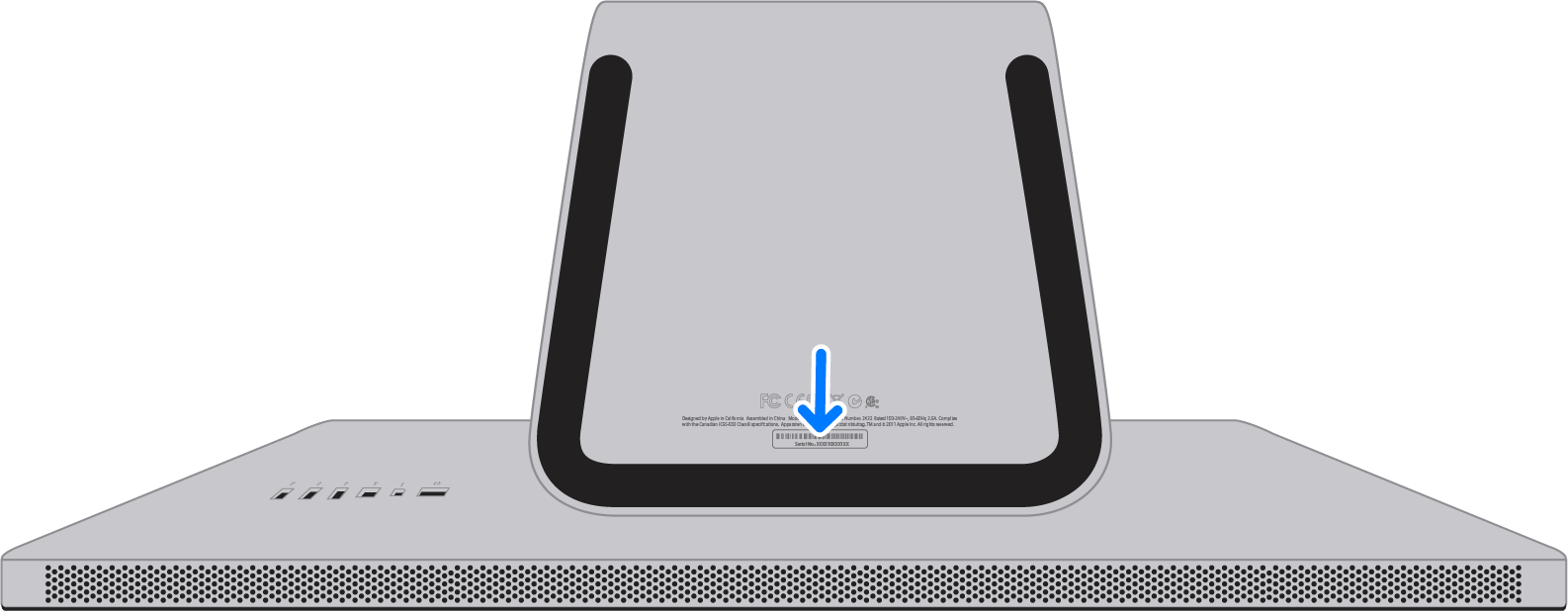
購入時の領収書 (または請求書)。
ヒンジ機構:ヒンジ機構部のシリアル番号を確認するには、スタンドを取り外す必要があります。たとえば、付属のスタンドを外して、オプションの VESA マウントアダプタを取り付けている場合は、このシリアル番号を確認してください。
関連情報
ほかの Apple 製品のシリアル番号の調べ方については、こちらの記事を参照してください。